1、动图演示如下:

2、这里我的操作是选择方方格子插件按钮

3、然后选择汇总拆分中的拆分工作表选项
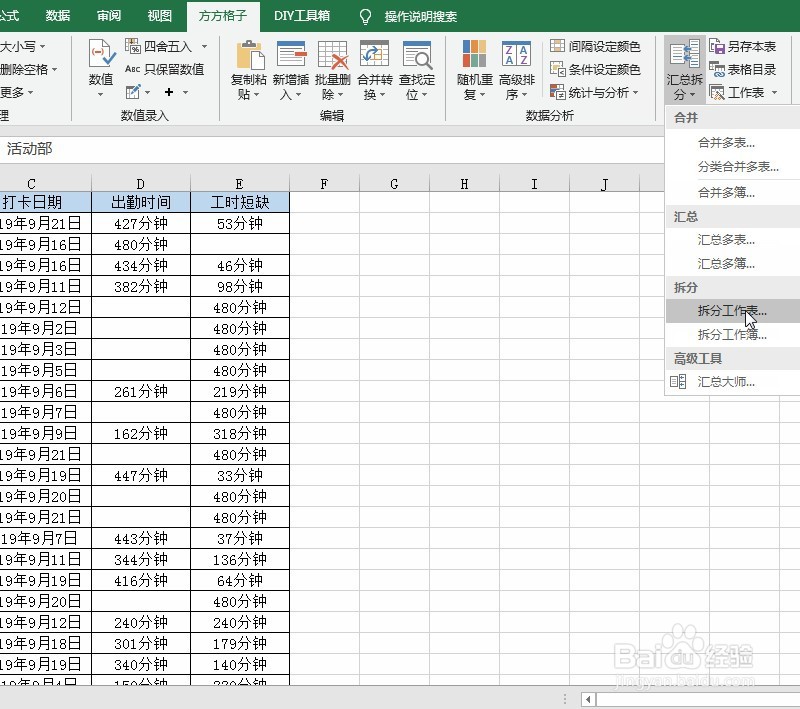
4、然后选择按关键字拆分,表头呢保留1行,拆分关键字设置为部门,并按部门关键字,进行拆分表的命名,最后单击确定就可以了

5、确定后,稍等片刻即可完成拆分

6、好了我们可以看到单独某个部门的考勤信息表了,是不是非常方便

时间:2024-10-30 11:28:01
1、动图演示如下:

2、这里我的操作是选择方方格子插件按钮

3、然后选择汇总拆分中的拆分工作表选项
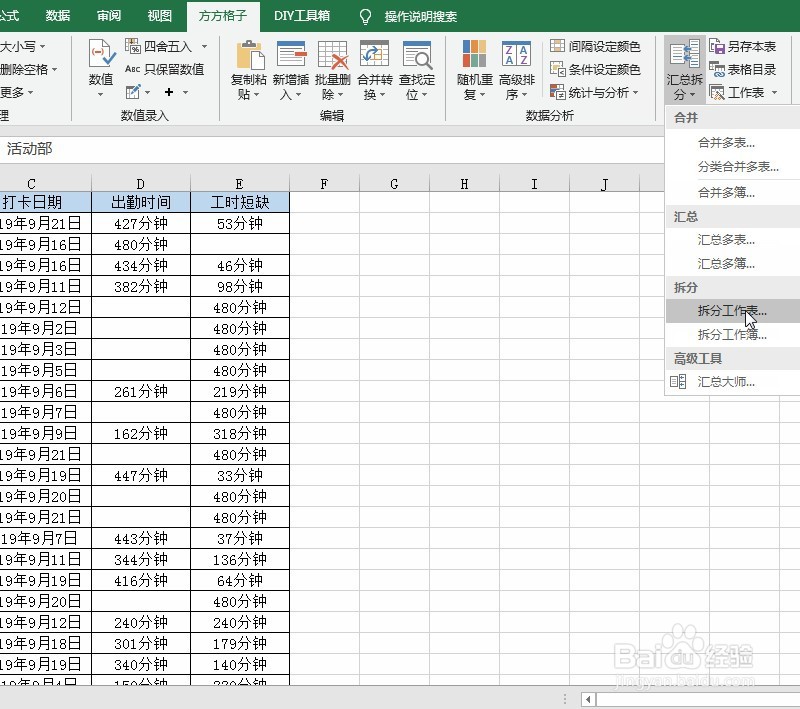
4、然后选择按关键字拆分,表头呢保留1行,拆分关键字设置为部门,并按部门关键字,进行拆分表的命名,最后单击确定就可以了

5、确定后,稍等片刻即可完成拆分

6、好了我们可以看到单独某个部门的考勤信息表了,是不是非常方便

